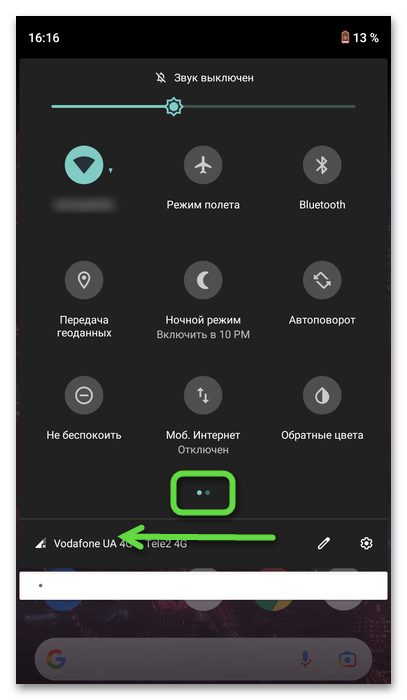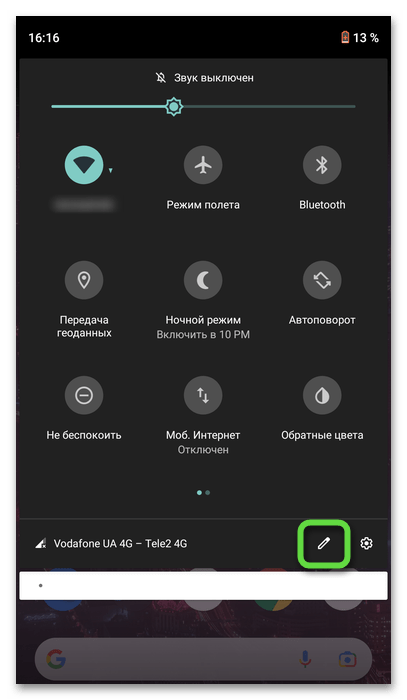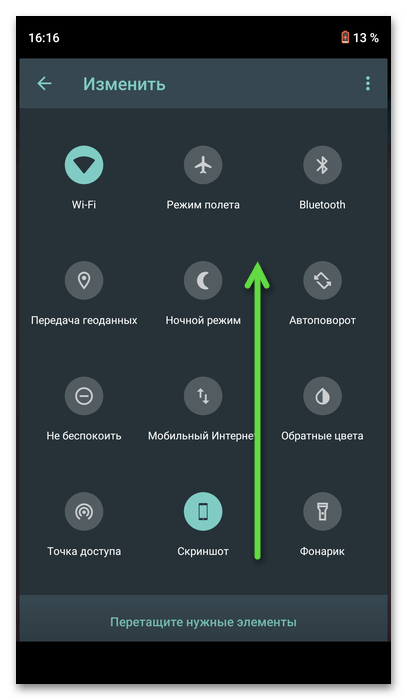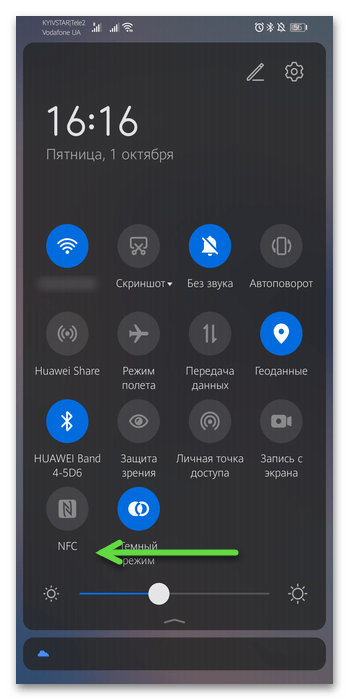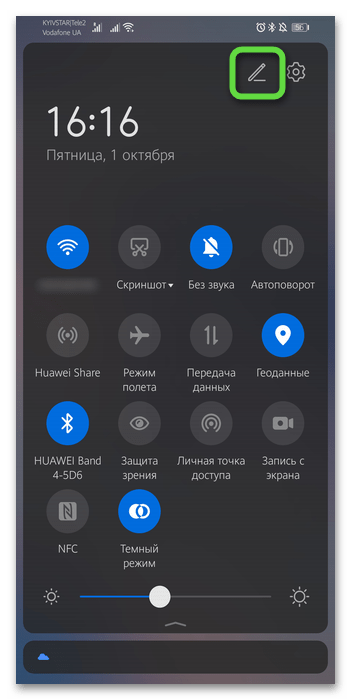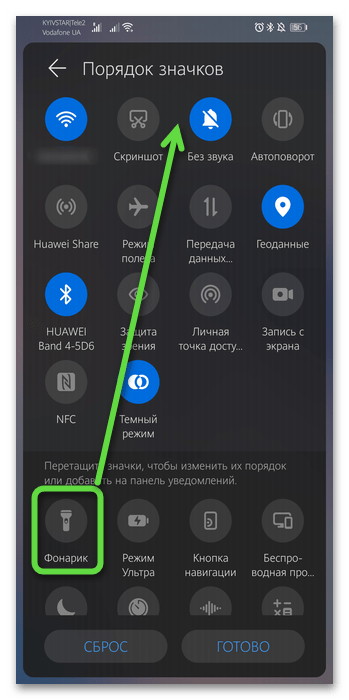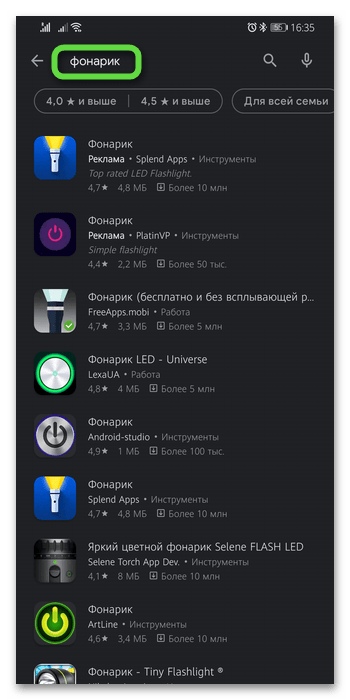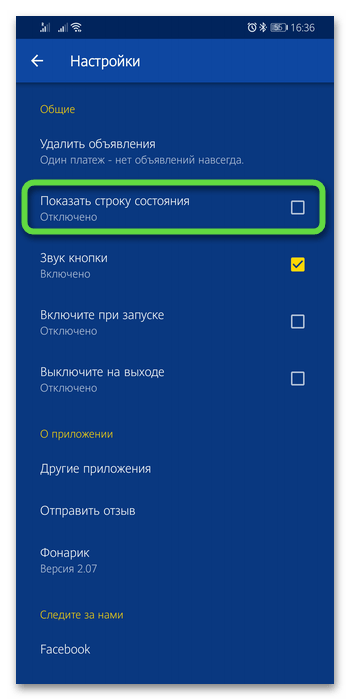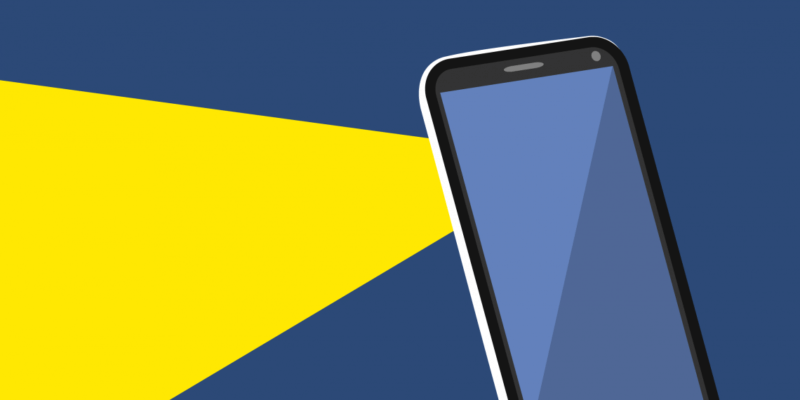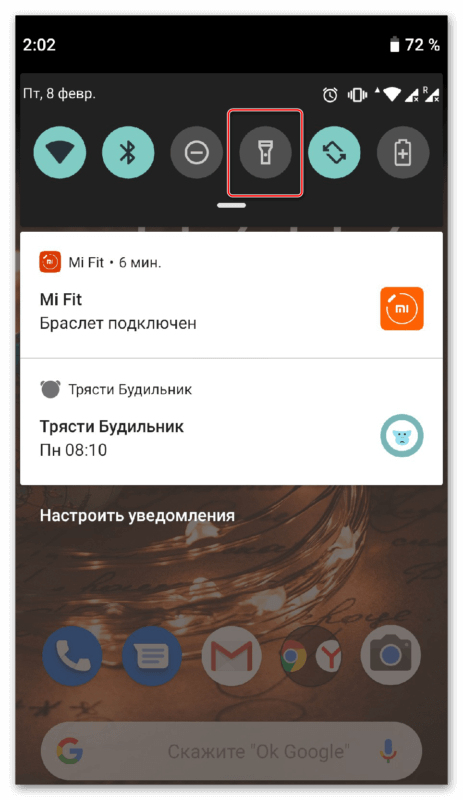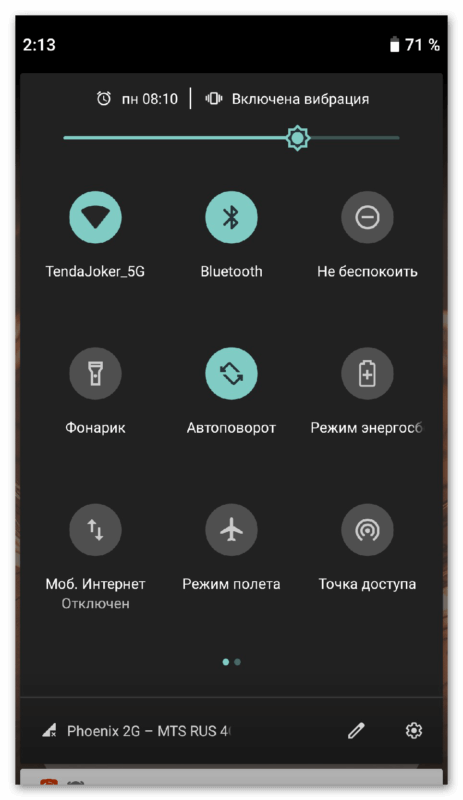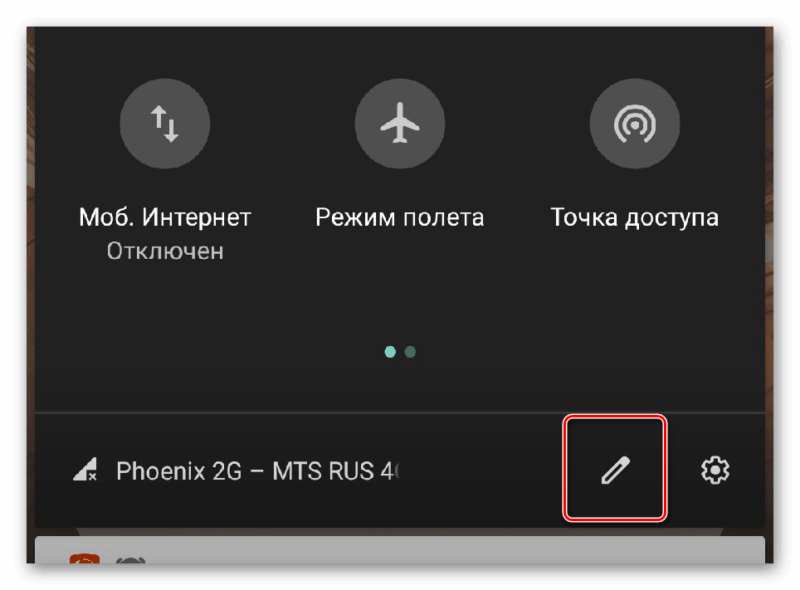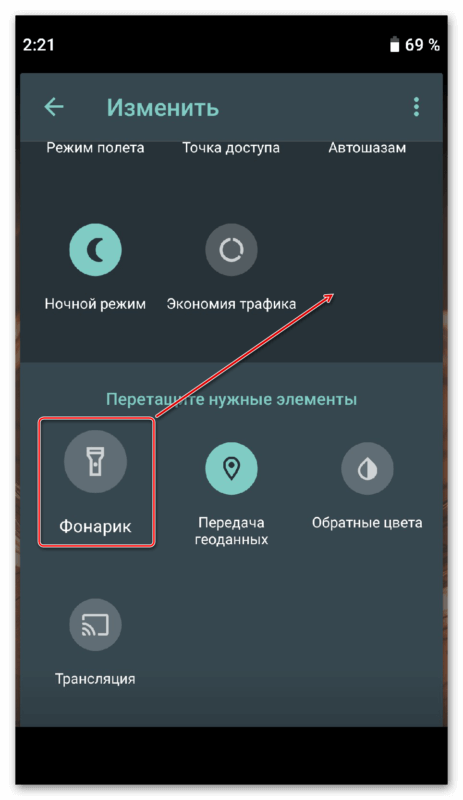- Возвращение пропавшей кнопки «Фонарик» в шторку
- Вариант 1: Настройка панели быстрого доступа
- «Чистый» Android
- Модифицированная оболочка
- Вариант 2: Ремонт смартфона
- Установка стороннего приложения
- Как включить фонарик на Android смарфтоне
- Включаем фонарик на Андроид смартфоне при помощи приложений
- Включаем фонарик на Android 5.0
- Как включить фонарик на Андроиде
- Инструкция
- Стандартный способ
- Добавление в шторку
- Альтернативный способ
- Как отключить
- Видео
- Включение фонарика на Android-девайсе
- Способ 1: Элемент быстрого доступа
- Способ 2: Кнопка на корпусе
- Способ 3: Сторонние приложения
- Решение возможных проблем
Возвращение пропавшей кнопки «Фонарик» в шторку
Вариант 1: Настройка панели быстрого доступа
В большинстве случаев иконка фонарика из панели быстрого доступа исчезает из-за непредвиденной ошибки, и ее туда можно без труда вернуть в любой момент. Покажем, как это сделать на двух примерах.
«Чистый» Android
Некоторые оболочки максимально приближены к оригинальному Android, поэтому процесс добавления любого значка, в том числе и фонарика, на панель быстрого доступа будет очень простым.
- Откройте полноразмерную шторку (два раза проведя пальцем вниз) и поищите кнопку «Фонарик» в других строчках. Если значки занимают две страницы (это будет понятно по точкам под ними), сделайте свайп влево и посмотрите наличие иконки среди остальных. Если фонарик был найден там, можете оставить его на этой позиции или переместить в более удобное.
Если «Фонарик» так и не был найден или вы хотите его переместить в начало, нажмите по иконке карандаша.
Отобразится режим редактирования. Тем, кто «Фонарик» не нашел, следует провести по экрану вверх для отображения скрытых значков.
Найдите кнопку в разделе скрытых, зажмите ее и перетащите в список основных. Либо просто поменяйте положение кнопки.
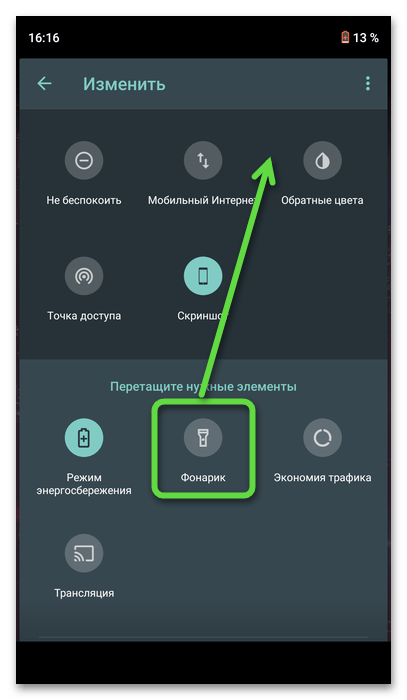
Модифицированная оболочка
В сторонних оболочках принцип практически всегда такой же, поэтому сложности найти фонарик не возникнет даже у совсем неопытного пользователя.
- Первым делом полностью разверните шторку и посмотрите наличие кнопки в других строках. Попробуйте свайпнуть влево и посмотреть там: если значков на панель добавлено слишком много, они могут не поместиться на одну страницу. Нередко «Фонарик» обнаруживается на втором экране, но поскольку это не очень удобно, его положение можно поменять. Для этого выполняйте все следующие шаги с адаптацией под свой случай.
Если поиск не увенчался успехом, нажмите по кнопке с карандашом. Она может быть вверху или внизу.
Проведите по экрану вверх, чтобы долистать до раздела с дополнительными кнопками, которые не вошли в список основных. Среди них должен быть фонарик. Зажмите эту иконку и перетащите в удобное место.
При наличии кнопки «ОК» или «Готово» нажмите ее.
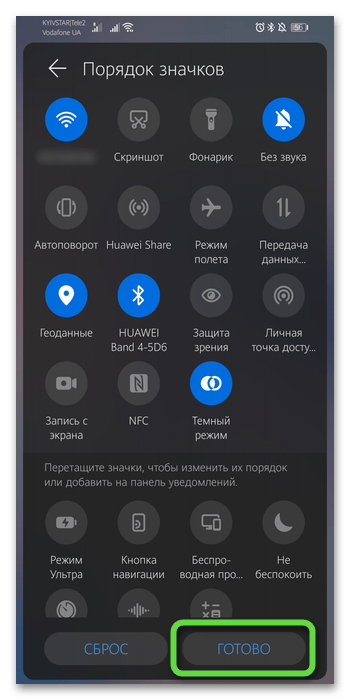
Вариант 2: Ремонт смартфона
Иногда пользователи не могут найти «Фонарик» способом, рассмотренным выше. При условии, что он раньше у вас всегда был, а теперь исчез, первым делом следует проверить работу основной (не фронтальной) камеры. Дело в том, что если сама камера вышла из строя, значок «Фонарик» тоже вполне может пропасть. Даже если камера делает фотографии, отдельно проверьте работу вспышки — получается ли фотографировать с ней. Соответственно, если эту проверку смартфон не прошел, его необходимо отвезти в сервисный центр на диагностику и исправление неполадки.
Отметим, что если вы увлекаетесь установкой прошивок, как оригинальных (но других версий), так и сторонних, любительских, обязательно читайте информацию о том, что из компонентов после инсталляции может не работать. Истории, когда вспышка не работает из-за неполностью адаптированной прошивки, не редки. Помочь тут может только установка полностью совместимой прошивки или другого приложения-камеры.
Установка стороннего приложения
Если на вашем смартфоне искомого значка и не было в принципе (что большая редкость для современных устройств), добавить его можно только при помощи стороннего приложения. Найти и скачать такое можно в Google Play Маркете или альтернативном магазине приложений, которым вы пользуетесь.
- Рекомендовать конкретное приложение мы не будем, поскольку все они предоставляют разный набор функций. Одни просто включают вспышку, другие могут использовать экран как фонарик и выполнять еще какие-то второстепенные возможности. Просто напишите в поиске «фонарик» и на основании описания, скриншотов и отзывов установите подходящее.
В зависимости от приложения оно будет иметь либо виджет для быстрого доступа, либо возможность отображения в строке состояния.
Какие-то приложения умеют встраиваться и в шторку вместо системного приложения «Фонарик» (как это показано в Варианте 1).
Источник
Как включить фонарик на Android смарфтоне
Вспышка на Android смартфонах чаще всего используется не по прямому назначению, а как фонарик. Светит такой фонарик не слишком ярко, но его более чем достаточно для того чтобы что-то прочитать или найти в темноте. В этом коротком материале мы расскажем о том, как включить фонарик на Android 4.4 и Android 5.0.
Включаем фонарик на Андроид смартфоне при помощи приложений
Если на вашем смартфоне установлен Android версии ниже 5.0 (то есть Android 4.4 и более старые версии), то для того чтобы включить фонарик вам нужно использовать специальное приложение. Что бы найти такое приложение откройте магазин Play Market и введите в поиск слово «Фонарик».
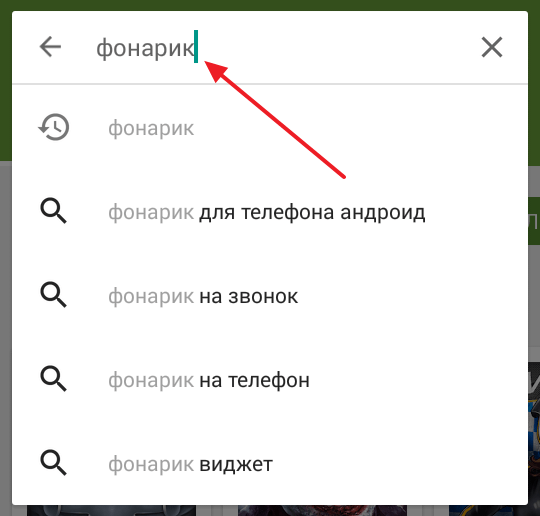
После этого перед вами появится список приложений «Фонарик», которые доступны в Play Market. Откройте одно из этих приложений.
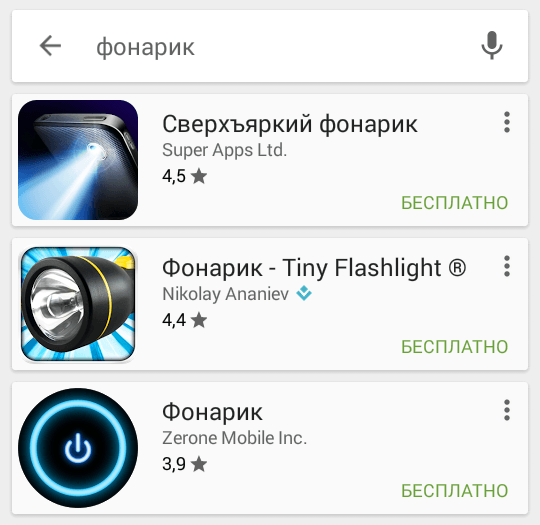
После этого установите выбранный фонарик на свой Андроид смартфон.
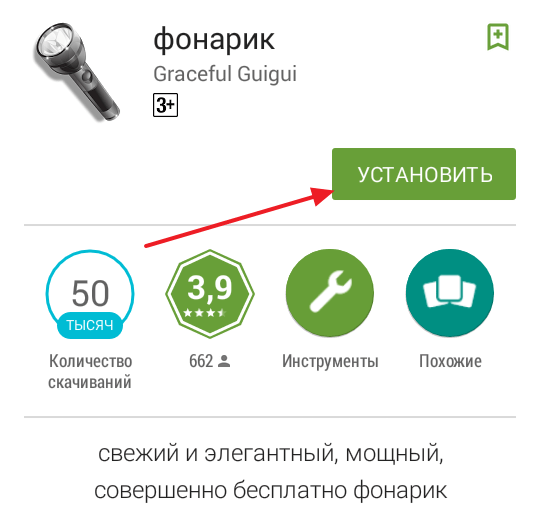
Теперь фонарик можно запустить с помощью ярлыка на рабочем столе. Запустите приложение фонарик и включите его.

Включаем фонарик на Android 5.0
Если же у вас Android 5.0 или более новая версия этой операционной системы, то для того чтобы включить фонарик вам не обязательно устанавливать специальные приложения. Здесь для включения фонарика достаточно открыть верхнюю шторку и нажать на иконку фонарика. Отключение фонарика выполняется таким же способом.

Также в Android 5.0 можно включать фонарик с помощью голосового помощника Google Now, о настройке которого на нашем сайте была отдельная статья. Для того чтобы включить фонарь при помощи Google Now, нужно просто сказать «Включить фонарь».
Для отключения фонарика используется фраза «Выключить фонарь». Таким же способом в Android 5.0 можно включать и отключать Wi-Fi и Bluetooth.
Источник
Как включить фонарик на Андроиде
Может показаться что фонарик — это самая простая функция, которую можно найти на мобильном телефоне. Но это не совсем так, на некоторых смартфон он скрыт или отсутствует. Для начала стоит проверить наличие светодиода или вспышки на задней части корпуса. Рассмотрим, как найти и включить фонарик на Android.
Инструкция
В статье приведена инструкция для Андроид 9.0, но алгоритм действий универсален для любой версии операционной системы начиная с Android 4. Разберемся, как и где найти фонарик на Андроид.
Стандартный способ
По умолчанию разработчики разместили функцию в панели уведомлений. Чтобы в неё зайти, необходимо потянуть шторку, в верхней части экрана вниз. Появится панель с быстрым доступом к некоторым возможностям, среди которых находится фонарик. Активируем его, единожды нажав по иконке.
Если его нет среди представленных элементов, протягиваем пальцем сверху вниз ещё раз. Это расширит рабочую панель, кликаем по нужному значку.
Добавление в шторку
Иногда на смартфоне могут быть изменены стандартные настройки и расположение функций. Чтобы добавить фонарь в шторку, необходимо два раза провести с верхней части экрана вниз, после этого откроется расширенная панель. Нажимаем на значок с карандашом.
Появится окно с изменением. Спускаемся и находим значок фонаря, перетаскиваем его вверх зажимая палец на картинке. Он появится в быстром доступе.
Альтернативный способ
На китайских смартфонах распространены любительские прошивки, на них не всегда полноценно реализован весь функционал. В таком случае можно скачать приложение с Google Play. Для этого заходим в магазин и вписываем в поиске фразу «Flashlight». Появится список продуктов для скачивания. Такие программы обладают рядом преимуществ, например: дополнительными настройки, увеличение яркости светодиода, режим SOS.
Как отключить
Как можно отключить фонарик на телефоне? Все очень просто, нужно нажать ещё раз на иноку в шторке. Если он по каким-то причинам не перестает работать, следует перезагрузить аппарат. Длительная работа функции ускорит процесс разрядки гаджета из-за высокого потребления энергии и нагрева.
Видео
В ролике рассказывается как включить функцию фонаря на любом смартфоне от компании Samsung. Этот способ отличается из-за наличия внешней оболочки предустановленной производителем.
Источник
Включение фонарика на Android-девайсе
Способ 1: Элемент быстрого доступа
На всех смартфонах с Андроид есть встроенное приложение «Фонарик», запустить которое можно через пункт уведомлений (шторку), где представлены элементы быстрого доступа. Делается это следующим образом:
- Проведите пальцем от верхней границы экрана вниз, чтобы отобразить содержимое шторки. По необходимости выполните дополнительный свайп, чтобы полностью ее развернуть и увидеть все доступные элементы.
Тапните по значку «Фонарик», после чего он активируется, а соответствующий аппаратный компонент устройства будет включен.
Зажмите соответствующую иконку и, не отпуская, поместите ее в удобное место шторки. Отпустите палец и нажмите на стрелку «Назад». Теперь фонарик всегда будет доступен в основной области ПУ.

Способ 2: Кнопка на корпусе
Во многих вариантах Android, причем как в оболочках от сторонних производителей, так и в кастомизированных версиях «чистой» ОС, есть возможность назначения функции вызова фонарика на одну из механических кнопок на корпусе мобильного устройства. Чаще всего таковой является кнопка питания, и далее мы продемонстрируем, как это делается в общих случаях.
- Откройте «Настройки» Андроид, пролистайте их вниз и откройте раздел «Система».
Пролистайте перечень доступных параметров вниз, до блока «Кнопка питания», и активируйте переключатель напротив пункта «Долгое нажатие кнопки питания для включения фонарика».
По необходимости воспользуйтесь представленной ниже опцией, чтобы определить период автоматического выключения аппаратного элемента.
Теперь для активации фонарика достаточно будет зажать и удерживать кнопку блокировки экрана.
Обратите внимание! Если в системных параметрах вы не нашли раздела с рассмотренной выше возможностью назначения дополнительных функций на кнопки, значит, либо таковой отсутствует в принципе, либо он имеет другое название и/или находится по другому пути. В таком случае ознакомьтесь с представленной по ссылке ниже инструкцией – скорее всего, она будет полезна.
Способ 3: Сторонние приложения
Если по каким-то причинам вас не устраивает предустановленный в ОС Android фонарик, например, его функциональность кажется недостаточной, можно легко найти альтернативное решение в Google Play Маркете. Предварительно рекомендуем ознакомиться с отдельной статьей на нашем сайте, в которой рассмотрены лучшие из таких приложений.
В качестве примера далее воспользуемся средством «Фонарик LED — Universe», установить которое можно по следующей ссылке:
- «Установите» приложение и «Откройте» его.
Без выполнения каких-либо действий с вашей стороны фонарик будет включен. Для управления им используйте единственную доступную на главном экране кнопку, зеленый цвет которой говорит о включенном состоянии, а красный — об отключенном.
Фонарик LED – Universe имеет три дополнительных функции, вызываемые через меню (три точки в верхнем правом углу):
- Таймер. Нажимая на соответствующий элемент управления, задайте желаемое время, по истечении которого фонарик будет включен, и затем активируйте его. Ожидайте, пока будет завершен обратный отсчет.
Подсветка. Тапнув по кнопке с изображением мобильного устройства, выберите на палитре цвет, в который будет окрашен экран, после чего скройте ее, коснувшись значка с зачеркнутым глазом. Обратите внимание, что яркость дисплея при активации данного режима будет увеличена до максимальной.
Мигание. Нажав один, два или три раза на элемент с изображением вспышки, определите, сколько раз в секунду будет включаться фонарик.

В том случае, если ни рассмотренное здесь, ни представленные в обзорной статье, ссылка на которую дана выше, приложения-фонарики вас по каким-то причинам не устраивают, попробуйте самостоятельно найти им альтернативу в Гугл Плей Маркете, введя в поиск соответствующий запрос и изучив результаты выдачи. В первую очередь, внимание следует обратить на рейтинг, количество установок и пользовательские отзывы.

Решение возможных проблем
В редких случаях фонарик на Android может не работать, причем происходит это как с системным элементом, так и со сторонними приложениями.
Прежде всего стоит отметить, что данный компонент не будет функционировать при активном режиме энергосбережения и/или при уровне заряда аккумулятора 15% и ниже. Решение очевидно – соответствующий режим следует отключить, а устройство, если это требуется, зарядить.
Включение фонарика обеспечивает вспышка камеры, а потому если не работает и она, вероятной причиной проблемы вполне может оказаться повреждение данного модуля – программное или аппаратное. Так, если мобильное устройство недавно прошивалось, следует попробовать выполнить сброс его настроек до заводского состояния, а если это не поможет, попробовать установить другую прошивку, желательно официальную.
Если же вмешательство в программную составляющую смартфона не производилось и фонарик со вспышкой просто внезапно перестали работать, следует обратиться в сервисный центр, где специалистами будет проведена диагностика и, при условии обнаружения проблем, ремонт или замена соответствующего модуля.
Помимо этой статьи, на сайте еще 12470 инструкций.
Добавьте сайт Lumpics.ru в закладки (CTRL+D) и мы точно еще пригодимся вам.
Отблагодарите автора, поделитесь статьей в социальных сетях.
Источник